| HiAsm4 | - Линкуемые подсказки |
Линкуемые подсказки
Вступление
Линкуемые подсказки (от Link Hint или сокращенно LH), о которых речь пойдет ниже по тексту, появились только с четвертого поколения Конструктора и позволяют отображать на рабочем поле значения выбранных свойств элемента. Поскольку одна подсказка отображает значение только одного свойства конкретного элемента и не может существовать без него, то отсюда она и получила свое название - линкуемая. Основное назначение таких подсказок это отображение на рабочем поле наиболее важных свойств элементов, которые в большей степени позволяют понять функционирование схемы, чем все остальные. Так же может оказаться полезным вынести комментарий к контейнеру в данную подсказку, что позволит лучше ориентироваться в топологии схемы без необходимости обращения к дереву проекта.
Управление подсказками
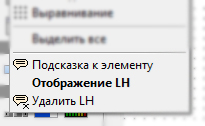 Для управления линкуемыми подсказками в среде предусмотрено 3 основных команды доступные из меню "Редактор", которые можно увидеть на рисунке справа. Эти команды означают:
Для управления линкуемыми подсказками в среде предусмотрено 3 основных команды доступные из меню "Редактор", которые можно увидеть на рисунке справа. Эти команды означают:После создания подсказок к свойствам элементов их возможно перемещать по рабочему полю индивидуально или вместе с родительским элементом, при изменении положения последнего.
Создание подсказки
Добавление новой подсказки к элементу состоит из следующей последовательности шагов:
1) Выбираем пункт меню "Редактор"->"Подсказка к элементу"
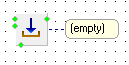
2) Далее кликаем левой кнопкой мыши по нужному элементу и не отпуская кнопки начинаем перемещать уже созданную подсказку (с текстом (empty) ) в нужное место на рабочем поле
3) Переместив подсказку в нужное место рабочего поля схемы отпускаем кнопку мыши и выбираем желаемое свойство элемента из предложенного списка. Свойства после разделителя, начинающиеся с символа @ являются системными (т.е. присутствуют у любого элемента среды)
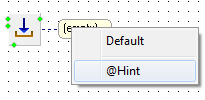
После того, как было выбрано свойство элемента среда автоматически выведет его значение в подсказку. Проделав шаги 1-3 для всех необходимых свойств (шаг 1 можно пропустить, если удерживать нажатой клавишу Shift) мы получим примерно следующую картину:
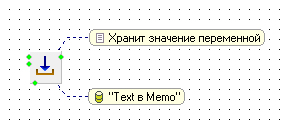
Тут у элемента Memory выведены две линкуемые подсказки - на свойство @Hint (верхняя) и св-во Default (нижняя). Хотелось бы отметить так же то, что свойства различных типов имеют разные иконки - изображение слева от текста подсказки. Хранятся эти иконки в папке %hiasm%int ico с именами "№.ico", где № - номер типа, перечень которых приводится в статье Пакеты->Структура пакета HiAsm->Разработка элемента->Конфигурация элемента
Удаление подсказок
Удаление созданных подсказок осуществляется достаточно просто: выбираем пункт "Удалить LH" и указываем подсказку, которую необходимо убрать. Если необходимо удалить много подсказок, то можно удерживать клавишу Shift, тогда команда удаления не будет сбрасываться после каждого клика.
BB-code статьи для вставки
Всего комментариев: 0
(комментарии к статье еще не добавлены)
 Поиск
Поиск Друзья
Друзья Администрация
Администрация